Sitecom 300N XR aprire porte emule
In questa guida vi spieghiamo come aprire le porte per eMule per avere cosi l'ID alto, una guida passo passo per aprire le porte TCP 4662 e UDP 4672 del router. Per aprirle dovete prima di tutto digitare sul browser l'indirizzo del Sitecom 300N XR, in questo caso 192.168.0.1
A questo punto vi troverete una finestra di log: qui digitate come Nome Utente "admin" e come Password "admin"
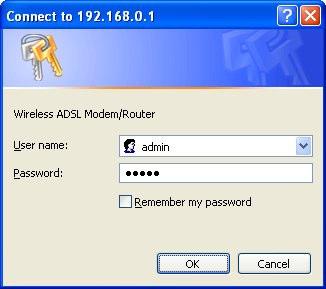
a questo punto nel menù in alto andiate su "advanced Setting" nella barra di menù in alto.

poi su "Prot Fw" dove apparirà la tabella per impostare le porte del Sitecom 300N XR.

come da immagine sottostante la tabella per impostare le porte del Sitecom 300N XR è molto intuitiva: non resta che inserire le porte per eMule.
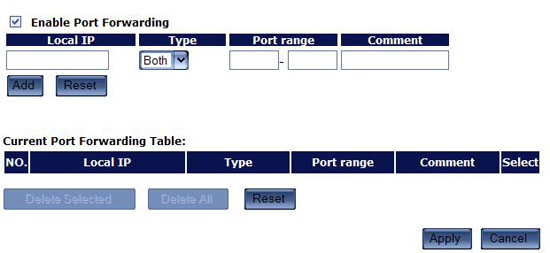
compilare i campi nel modo seguente:
Local IP : inserire l'indirizzo del PC
Type : selezionare TCP o UDP oppure l'opzione TCP e UDP in quest'ultimo caso verranno selezionate entrambe.
Port Range :impostare le porte di partenza e di chiusura per eMule o programma che necessita di porte aperte. nel caso di eMule come Port range digitate nelle due caselle la porta TCP 4662 e cliccate su "ADD", successivamente fate la stessa cosa per la porta UDP 4672 e cliccate su "ADD"
Type : selezionare TCP o UDP oppure l'opzione TCP e UDP in quest'ultimo caso verranno selezionate entrambe.
Port Range :impostare le porte di partenza e di chiusura per eMule o programma che necessita di porte aperte. nel caso di eMule come Port range digitate nelle due caselle la porta TCP 4662 e cliccate su "ADD", successivamente fate la stessa cosa per la porta UDP 4672 e cliccate su "ADD"
Una volta inserite le porte spuntate la casella presente sul campo Select nella tabella di "Port Forwording" ed infine click su Apply e successivamente riavviamo il router per rendere esecutive le configurazioni. A configurazione ultimata se il nostro eMule sul pc avrà ancora l' ID Basso chiudiamo il programma e riapriamolo: vedrete apparire correttamente l'ID Alto.
